Je to tak ľahké chytiť rozšírenia pre Twitter, Facebook a dokonca aj hudobné služby.
Bohužiaľ, zatiaľ čo tieto rozšírenia sú skvelé pre socializáciu a surfovanie, môžu byť zdrojmi hogs alebo rozptýlenie vás animované ikony pri pokuse o produktivitu. Existuje jedno rozšírenie, ktoré vám pomôže vyriešiť tento problém: Kontext. V zásade toto rozšírenie zoskupuje vaše ďalšie rozšírenia pre situačné použitie. Ak pracujete, nakupujete alebo len surfujete na zábavu, môžete načítať iba príslušné rozšírenia. Tu je postup, ako začať:

Krok 1: Prejdite na rozšírenú stránku Kontext v Internetovom obchode Chrome.
Krok 2: Kliknite na modrou položku Pridať do prehliadača Chrome a potom stlačte tlačidlo Inštalovať v nasledujúcom vyskakovacom okne.
Zobrazí sa malý tutoriál, ktorý vám ukáže, ako používať doplnok (kroky uvedené nižšie).

Krok 3: Kliknite na tlačidlo Nový kontext v ľavom dolnom rohu. Zadajte kontext a vyberte ikonu, ktorá ho reprezentuje. Môžete to opakovať toľkokrát, koľkokrát chcete, kým nevytvoríte všetky vaše kontexty.

Vaše kontexty je možné usporiadať tak, že ich presuniete pomocou šípky v pravom hornom rohu. Takže ak chcete, aby rozšírenia pre prácu boli uvedené pred rozšíreniami pre nákup, je to jednoduchá oprava.
Krok 4: Presuňte svoje rozšírenia zo zoznamu v hornej časti na správny kontext v nižšie uvedenej oblasti. Ak urobíte chybu, stačí kliknúť na X na pravej strane dlaždice rozšírenia.

V niektorých prípadoch možno budete chcieť, aby sa rozšírenie načítať pre všetky kontexty - napríklad pre tému prehliadača Chrome alebo Gmail.
Krok 5: Stlačte tlačidlo Uložiť v spodnej časti obrazovky. Teraz ste pripravení začať používať kontextové rozšírenie.
Všetko, čo musíte urobiť, je kliknúť na malý, biely kúsok skladačky na paneli s nástrojmi Chrome a vybrať si, ktorú kontextovú skupinu chcete načítať. K dispozícii je tiež možnosť načítať všetky rozšírenia, ak chcete všetko dostupné.

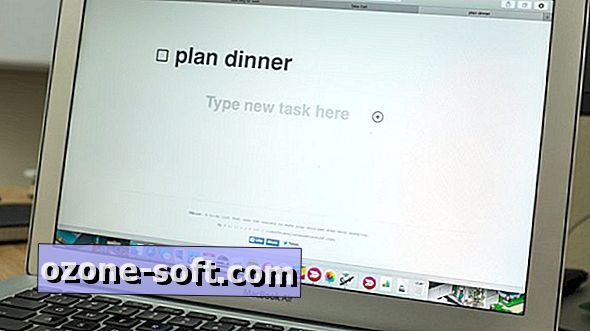











Zanechajte Svoj Komentár